Көптөгөн заманбап текст иштетүүчү программалар текстти тезирээк түзөтүү үчүн кеңейтилген функциялар топтомун сунуш кылышат. MS Office Word колдонуучулардын арасында эң ыңгайлуу жана популярдуу тексттик документ редактору.
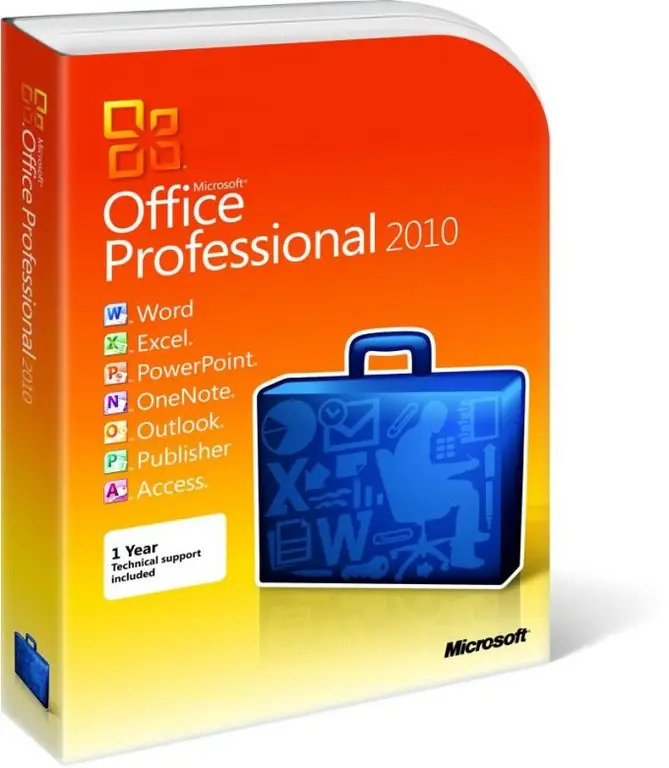
Зарыл
MS Office Word
Нускамалар
1 кадам
Кандайдыр бир редактордогу, мисалы, Microsoft Office Wordтеги ар кандай фрагментти өчүрүшүңүз керек болгон текстти ачыңыз. Жок кылгыңыз келген белгиден кийин курсорду коюп, Backspace баскычын басыңыз. Бул текст файлындагы белгилерди бир-бирден алып салат.
2-кадам
Курсорду жок кылынуучу белгилердин алдындагы орунга жылдырыңыз. Бардык керексиз белгилер тексттен өчүрүлмөйүнчө, жок кылуу баскычын бир нече жолу басыңыз.
3-кадам
Эгерде сизге бир нече белгини катары менен өчүрүү керек болсо, анда чычкандын сол баскычы менен редактордогу керексиз тексттин тандоосун колдонуп, Delete же Backspace баскычын басыңыз, анда эч кандай принципиалдуу айырмачылык болбойт. Жок кылып, андан кийин чаптоо үчүн, чычкандын оң бурчундагы "Кесүү" менюсун колдонуп, андан кийин курсорду текстти көчүргүңүз келген жерге жылдырып, оң баскычты чыкылдатыңыз. "Кыстарууну" тандаңыз.
4-кадам
Эгер тексттен жанаша турган бир нече белгилерди алып салуу керек болсо, анда чычкандын сол баскычы менен биринчисин тандап, Ctrl баскычын басып, экинчи, үчүнчүсүн ж.б. белгилерди тандаңыз. Жок кылгандан кийин, андан кийин көчүрүп алуу үчүн "Кесүү" жана "Чаптоо" аракеттерин колдонуу менен, Жок кылуу же Артка кайтуу баскычын басыңыз.
5-кадам
Эгерде сиз текст боюнча кандайдыр бир белгилүү белгилерди алып салгыңыз келсе, анда аны Microsoft Office Word редактору менен ачыңыз. "Тап" менюсун тандап, пайда болгон кичинекей терезеге жок кылгыңыз келген белгини киргизиңиз. Тутум натыйжаларды тапкандан кийин, аларды өчүрүңүз. Бул текстте керексиз сөздөрдү жана белгилерди алып салуу керек болгон учурда жана маалыматтын көлөмү кол менен издөө үчүн өтө чоң болгон учурда пайдалуу. Алмаштыруу дагы ушундай эле жол менен жүрөт - бул иш-аракетти Word программасынан тандап, биринчи сапка өчүргүңүз келген сөздү киргизиңиз, экинчисине ордуна коюңуз.






